'>

Muốn tải xuống trình điều khiển mới nhất cho Máy in Brother MFC 7860DW ? Bạn đã đến đúng nơi. Bài đăng này chỉ cho bạn ba cách dễ dàng và an toàn để tải xuống hoặc cập nhật Trình điều khiển Brother MFC 7860 cho cửa sổ.
Ba phương pháp cập nhật trình điều khiển Brother MFC 7860
- Tải xuống trình điều khiển máy in của bạn theo cách thủ công
- Tự động cập nhật trình điều khiển máy in của bạn
- Cập nhật trình điều khiển máy in của bạn trong Trình quản lý thiết bị
Phương pháp 1: Tải xuống trình điều khiển máy in của bạn theo cách thủ công
Bạn có thể tải xuống trình điều khiển Brother MFC 7860DW theo cách thủ công từ trang web của Brother. Đây là cách thực hiện:
Ghi chú : trước khi đi, bạn nên biết rõ Hệ điều hành máy tính của mình (Windows 10, Windows 8 hoặc Window 7, và 32 bit hoặc 64 bit).1) Đi tới Trung tâm hỗ trợ Brother và nhấp vào Tải xuống .
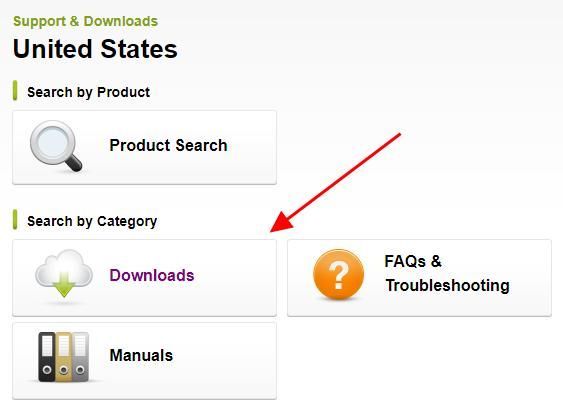
2) Trong hộp tìm kiếm, nhập kiểu máy in Brother của bạn (MFC 7860DW) và nhấp vào Tìm kiếm .
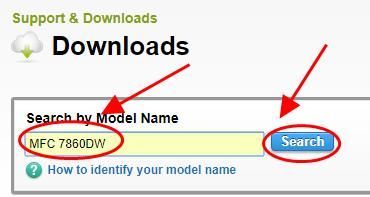
3) Chọn hệ điều hành của bạn và nhấp vào Tìm kiếm .
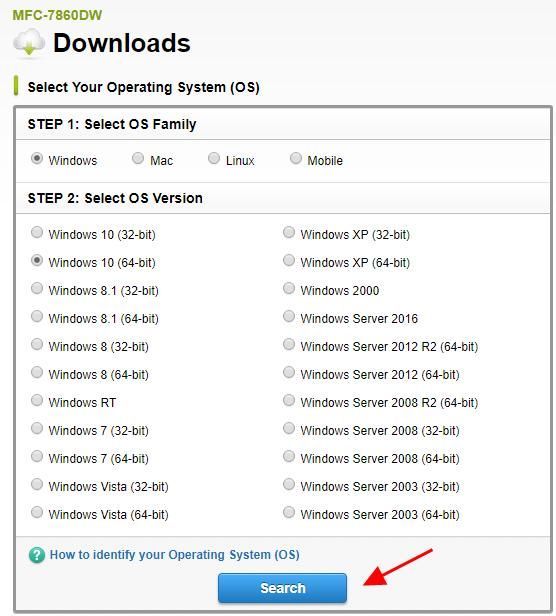
4) Tải xuống Gói phần mềm & trình điều khiển đầy đủ .
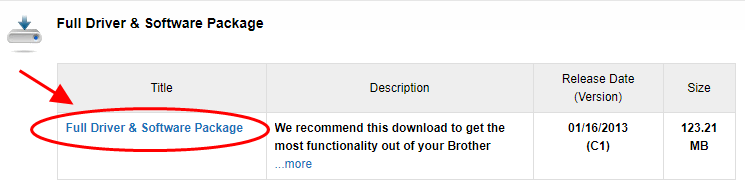
5) Mở tệp đã tải xuống và làm theo trình hướng dẫn trên màn hình để cài đặt.
Phương pháp 2: Cập nhật trình điều khiển máy in của bạn tự động
Tải xuống trình điều khiển Brotherr MFC 7860DW theo cách thủ công đòi hỏi thời gian và kỹ năng máy tính. Nếu bạn không có thời gian hoặc sự kiên nhẫn, bạn có thể làm điều đó tự động với Lái xe dễ dàng .
Driver Easy sẽ tự động nhận dạng hệ thống của bạn và tìm các trình điều khiển chính xác cho nó. Bạn không cần biết chính xác hệ thống máy tính của mình đang chạy, bạn không cần phải lo lắng về việc tải sai trình điều khiển mà bạn sẽ tải xuống và bạn không cần phải lo lắng về việc mắc lỗi khi cài đặt.
Bạn có thể tự động cập nhật trình điều khiển của mình bằng MIỄN PHÍ hoặc là Đối với phiên bản của Driver Easy. Nhưng với phiên bản Pro, chỉ cần 2 cú nhấp chuột (và bạn sẽ nhận được hỗ trợ đầy đủ và Đảm bảo hoàn tiền trong 30 ngày ).
1) Tải xuống và cài đặt Driver Easy.
2) Chạy Driver Easy và nhấp vào Quét ngay cái nút. Driver Easy sau đó sẽ quét máy tính của bạn và phát hiện bất kỳ trình điều khiển nào có vấn đề.
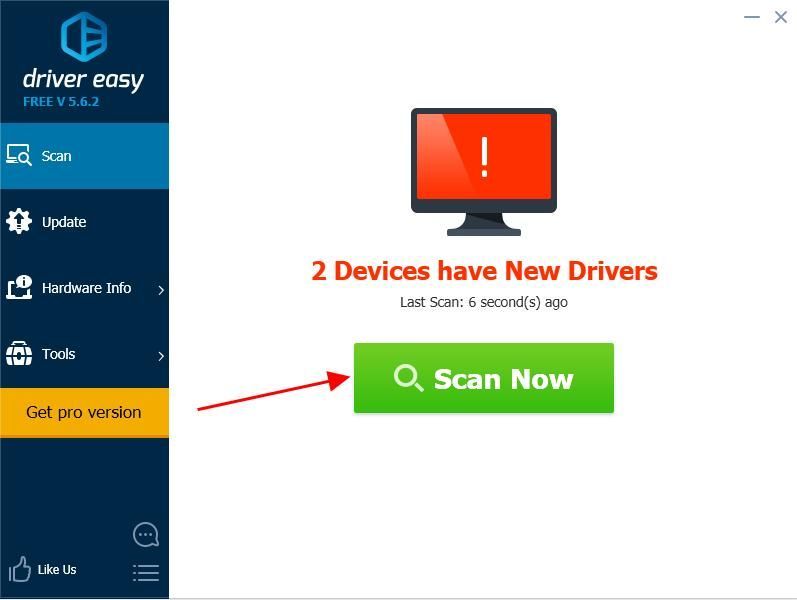
3) Nhấp vào Cập nhật bên cạnh thiết bị máy in được gắn cờ để tự động tải xuống phiên bản trình điều khiển chính xác (bạn có thể thực hiện việc này với MIỄN PHÍ phiên bản). Sau đó cài đặt trình điều khiển trong máy tính của bạn.
Hoặc bấm vào Cập nhật tất cả để tự động tải xuống và cài đặt phiên bản chính xác của tất cả các trình điều khiển bị thiếu hoặc lỗi thời trên hệ thống của bạn (điều này yêu cầu Phiên bản chuyên nghiệp - bạn sẽ được nhắc nâng cấp khi bạn nhấp vào Cập nhật tất cả ).
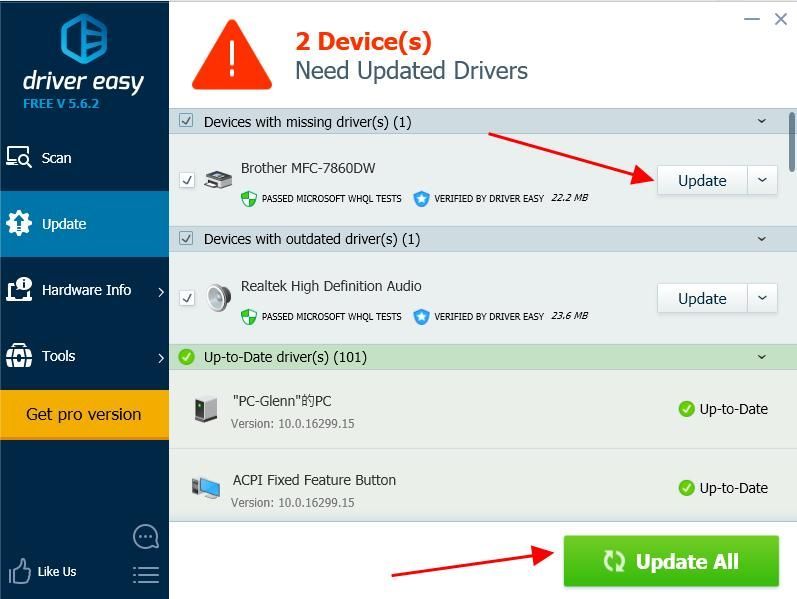
4) Khởi động lại máy tính của bạn để nó có hiệu lực.
Phiên bản Pro của Driver Easy đi kèm với hỗ trợ kỹ thuật đầy đủ.Nếu bạn cần hỗ trợ, vui lòng liên hệ Nhóm hỗ trợ của Driver Easy tại support@drivereasy.com .
Phương pháp 3: Cập nhật trình điều khiển máy in của bạn trong Trình quản lý thiết bị
Bạn cũng có thể cập nhật trình điều khiển cho máy in Brother MFC 7680DW trong Trình Quản Lý Thiết Bị. Làm theo các bước dưới đây để thực hiện:
Lưu ý: ảnh chụp màn hình bên dưới đến từ Windows 10, nhưng các bản sửa lỗi cũng hoạt động trên Windows 8 và Windows 7.1) Đảm bảo rằng bạn đã kết nối máy in Brother với máy tính của mình.

2) Trên bàn phím của bạn, nhấn Phím logo Windows và R đồng thời.
3) Loại devmgmt.msc và bấm vào đồng ý .
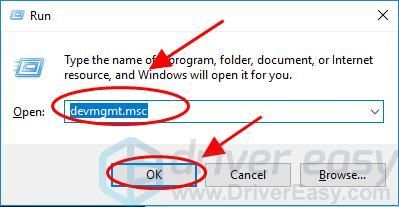
4) Nhấp đúp Máy in hoặc là In hàng đợi để mở rộng nó.
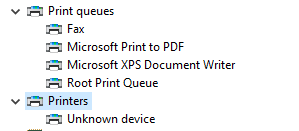
5) Nhấp chuột phải vào máy in của bạn (nó có thể hiển thị là Thiết bị chưa biết ), và chọn Cập nhật driver .
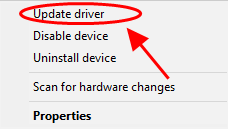
6) Chọn Tự động tìm kiếm phần mềm trình điều khiển được cập nhật .
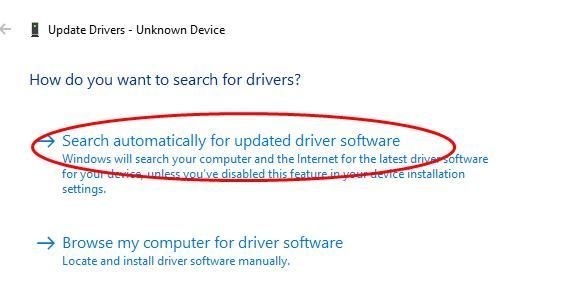
7) Windows sẽ bắt đầu tìm kiếm trình điều khiển mới nhất cho máy in của bạn. Làm theo hướng dẫn để cài đặt và hoàn tất.
Đó là nó. Hy vọng bài đăng này giúp tải xuống hoặc cập nhật trình điều khiển Brother MFC 7680DW và khắc phục sự cố máy in của bạn.
Vui lòng thêm bình luận bên dưới nếu bạn có bất kỳ câu hỏi nào.






![Cách khắc phục XP Pen không hoạt động [Hướng dẫn đầy đủ]](https://letmeknow.ch/img/common-errors/79/how-fix-xp-pen-not-working.jpg)